Visā Windows 10 datorā ir resursdatora fails, kas palīdz veikt galveno resursdatora kartēšanu. Tātad, kamēr DNS pārveido domēnu nosaukumus par IP adresēm, resursdatoru fails to var ignorēt. Šis fails ļauj kartēt noteiktus domēna vārdus uz noteiktu IP adresi pēc jūsu izvēles. Host datora fails jūsu datorā ir raksturīgs tikai jūsu sistēmai, un, izmantojot šo, jūs varat izveidot mūsu vietrāžus URL savam tīklam raksturīgajām IP adresēm. Failu var izmantot arī izvēlēto vietņu novirzīšanai.
Cilvēki var vēlēties veikt izmaiņas resursdatora failā savā Windows 10 datorā, lai bloķētu noteiktas vietnes un daudzu citu iemeslu dēļ. Tomēr, ja to nepareizi rediģējat, tas var sabojāt jūsu internetu. Tāpēc šodien šajā amatā mēs izskaidrosim, kā pareizi mainīt izmaiņas resursdatora failā sistēmā Windows 10.
Risinājums: izmantojot File Explorer
1. darbība: Atveriet Windows meklēšanas lodziņu (blakus Sākt) un veidu Mapju opcijas.
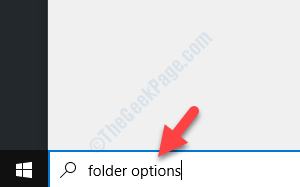
2. darbība: Ar peles kreiso taustiņu noklikšķiniet uz rezultāta, lai atvērtu File Explorer opcijas
dialoglodziņš. Iet uz Skats cilni un pēc tam zem Papildu iestatījumi> Slēptie faili un mapes, atlasiet radiopogu blakus Rādīt slēptos failus, mapes un diskus.Nospiediet Piesakies un tad labi lai saglabātu izmaiņas un izietu.
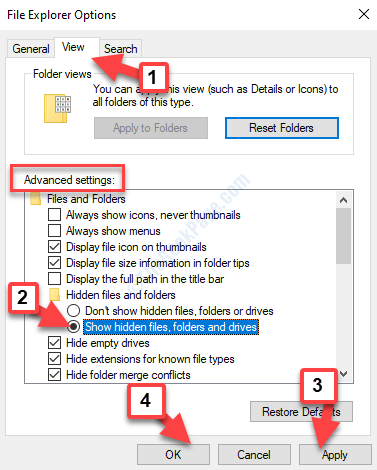
3. solis: Tagad ar peles labo pogu noklikšķiniet uz Sākt un atlasiet Failu pārlūks no izvēlnes.

4. solis: Nokopējiet zemāk esošo ceļu un ielīmējiet to mapē Failu pārlūks adreses joslu, lai sasniegtu utt mapi.
C: \ Windows \ System32 \ draiveri utt
5. darbība: Atverot utt mapi, jūs redzēsiet saimniekiem failu. Nokopējiet saimniekiem fails:
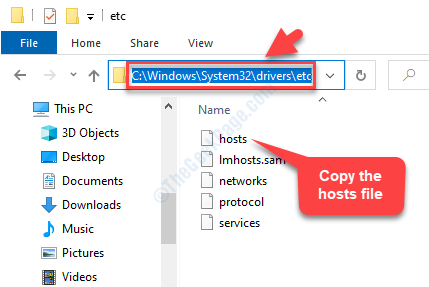
5. darbība: Tagad ielīmējiet izgriezto failu Darbvirsma.
6. solis: Tagad veiciet dubultklikšķi uz darbvirsmas faila hosts, un tas jums lūgs Kā jūs vēlaties atvērt šo failu ar iespēju sarakstu.
Atlasiet Notepad un nospiediet labi.
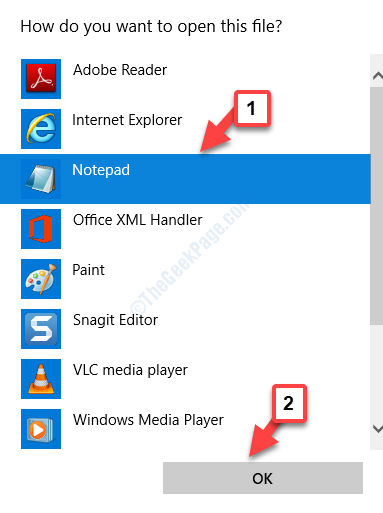
7. solis: Tas atvērs resursdatoru failu Notepad. Ja vēlaties, varat pievienot jebkuras saites un noklikšķiniet uz Fails cilni un atlasiet Saglabāt pirms izejat.
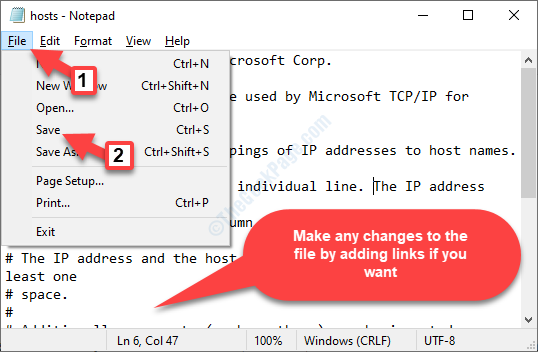
8. solis: Tagad velciet saimniekiem failu no darbvirsmas atpakaļ uz utt mapē Failu pārlūks.
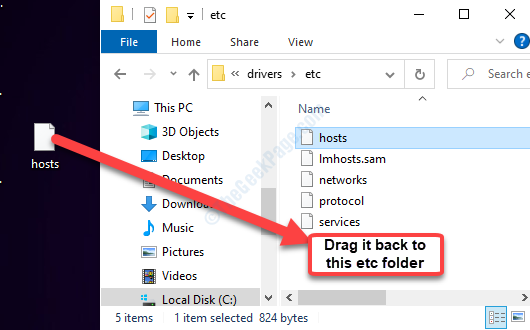
9. solis: Pēc tam atlasiet Nomainiet failu galamērķī un pēc tam nospiediet Turpināt (nodrošina administratora atļauju).
Tas ir viss. Tātad, tādā veidā jūs varat veikt izmaiņas resursdatora failā savā Windows 10 datorā.


